
Apple CarPlay avtomobil idarə edərkən iPhone-dan istifadə etməyin təhlükəsiz və rahat yolunu təklif edir. Bu, gözlərinizi yoldan ayırmadan sevimli proqramlarınıza daxil olmaq, zəng etmək və qəbul etmək və istiqamətləri əldə etmək imkanı verir. Bəs bu xüsusiyyət iPhone-da işləmirsə, xüsusən də iOS 17 yeniləməsindən sonra? Xoşbəxtlikdən, Apple CarPlay-in iPhone-da işləməməsini həll etmək üçün bəzi lazımlı həllər tapmağı bacardım.
- Avtomobilinizin CarPlay-i dəstəklədiyinə əmin olun
- Ekran vaxtı ayarlarında CarPlay-in məhdudlaşdırılmadığından əmin olun
- USB kabeli yoxlayın
- Düzgün USB portundan istifadə etdiyinizi yoxlayın
- iPhone-un düzgün qoşulduğunu yoxlayın
- iPhone-da Siri-nin aktiv olduğundan əmin olun
- CarPlay-in kilidli halda işləməsinə icazə verin
- iPhone və avtomobilinizi yenidən başladın
- CarPlay-i ayırın və yenidən quraşdırın
- Proqram yeniləmələrini yoxlayın
- Avtomobilinizin məlumat-əyləncə sistemini sıfırlayın
- iPhone-da bütün məzmunu və parametrləri silin
- Avtomobil istehsalçısı və ya Apple ilə əlaqə saxlayın
1. Avtomobilinizin CarPlay-i dəstəklədiyinə əmin olun
Avtomobilinizdə onu dəstəkləyən məlumat-əyləncə sistemi varsa, CarPlay-dən iPhone 5-dən başlayaraq istənilən iPhone modeli ilə istifadə edə bilərsiniz. Bir neçə olsa da CarPlay-i dəstəkləyən avtomobilləravtomobilinizin istifadəçi təlimatına müraciət etmək və ya xüsusi modelinizin onu dəstəklədiyini yoxlamaq üçün satıcı ilə əlaqə saxlamaq yaxşı fikirdir.
Avtomobilinizdə CarPlay-ə uyğun məlumat-əyləncə sistemi yoxdursa, ən yaxşı Apple CarPlay baş bloklarının bu siyahısına baxmaq istəyə bilərsiniz.
2. Ekran vaxtı parametrlərində CarPlay-in məhdudlaşdırılmadığından əmin olun
Apple CarPlay-in sizin üçün işləməməsinin əsas səbəbi iPhone-da Ekran Vaxtından istifadə edərək onu söndürməyinizə görə ola bilər. CarPlay-a Ekran Vaxtında icazə verilməsinə əmin olmaq üçün aşağıdakı addımları yerinə yetirə bilərsiniz.
- iPhone-da Parametrlər proqramını açın.
- Ekran vaxtı → Məzmun və Məxfilik Məhdudiyyətləri bölməsinə keçin.
- İcazə verilən proqramlar → CarPlay-də keçid seçin.
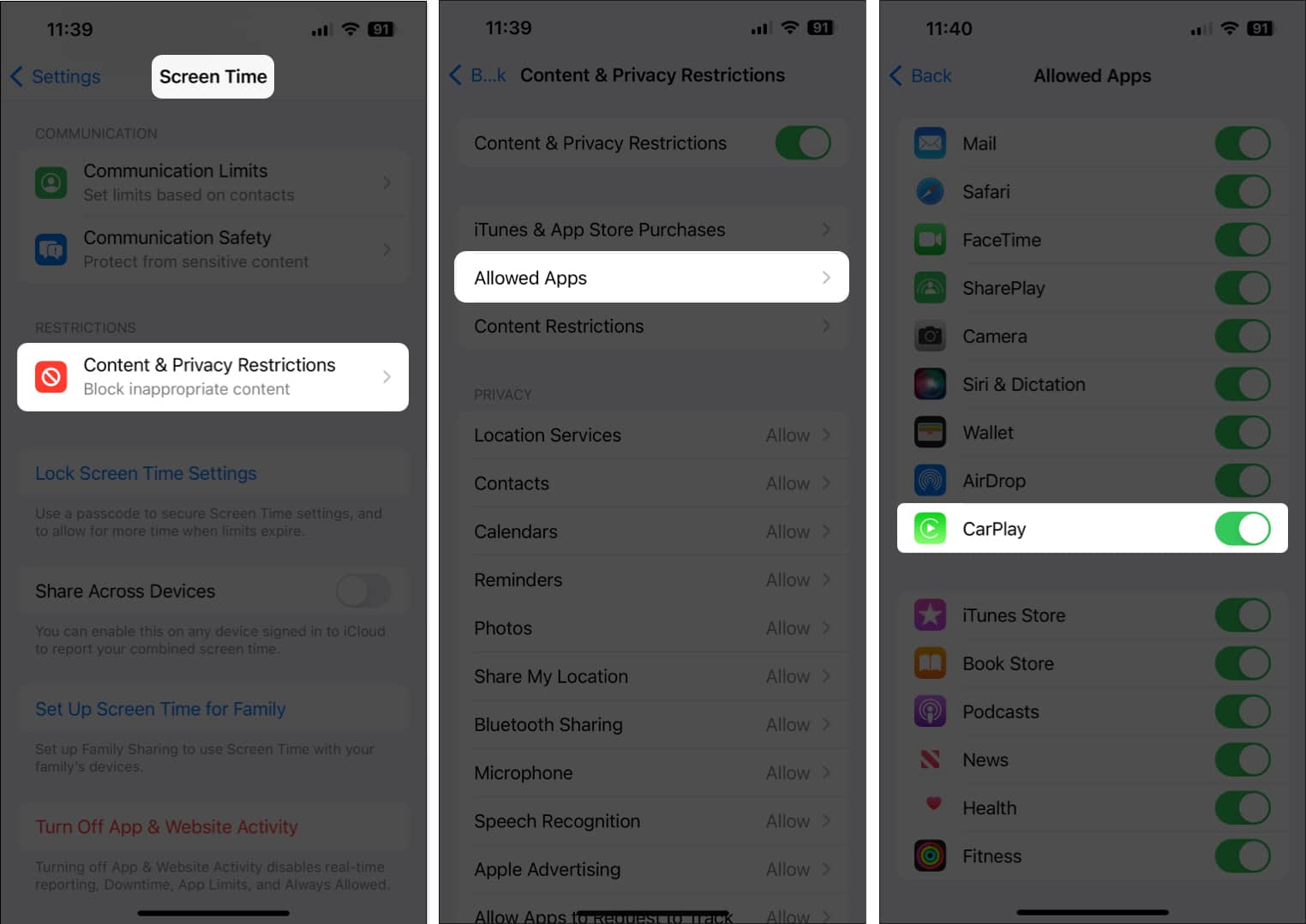
3. USB kabeli yoxlayın
CarPlay-i simli əlaqə üzərindən istifadə edə bilmirsinizsə, istifadə etdiyiniz USB kabeli yoxlamaq istəyə bilərsiniz. Çox vaxt zədələnmiş və ya qeyri-Apple USB-C və ya Lightning kabelləri CarPlay-in avtomobilinizdə düzgün işləməsinə mane ola bilər.
İstifadə etdiyiniz kabelin problemə səbəb olmadığından əmin olmaq üçün onu başqa kabellə əvəz etməli və CarPlay-ə yenidən daxil olub-olmadığınızı yoxlamalısınız.
4. Düzgün USB portundan istifadə etdiyinizi yoxlayın
USB kabeli dəyişdirdikdən sonra hələ də CarPlay-dən istifadə edə bilmirsinizsə, məlumat ötürülməsini dəstəkləyən düzgün USB portundan istifadə etdiyinizə əmin olmaq istəyə bilərsiniz. Avtomobilinizdə şarj etmək üçün bir neçə USB portu ola bilsə də, avtomobilin idarə panelindəki yalnız bir port məlumat ötürülməsini və gücü dəstəkləyir.
Əksər hallarda, məlumat ötürülməsini dəstəkləyən USB portu yalnız enerjini dəstəkləyəndən fərqli bir loqoya malikdir. Lakin, bu barədə əmin deyilsinizsə, düzgün USB portunu tapmaq üçün həmişə avtomobilinizin təlimatına müraciət edə bilərsiniz.

5. iPhone-un düzgün qoşulduğunu yoxlayın
CarPlay-dən USB kabel vasitəsilə istifadə etmək sadə olsa da, simsiz CarPlay istifadə edərkən belə deyil. Simsiz CarPlay istifadə etmək istəyirsinizsə, etməlisiniz:
-
Bluetooth vasitəsilə iPhone-u avtomobilə qoşun.
- Avtomobiliniz tərəfindən yaradılmış CarPlay Wi-Fi şəbəkəsinə qoşulun.
- Sükan çarxınızdakı səs əmri düyməsini basıb saxlayın.
- Parametrlər → Ümumi → CarPlay bölməsinə keçin.
-
Avtomobilinizi seçin → Bağlantını qəbul etmək üçün CarPlay-dən istifadə et üzərinə klikləyin.
- Sonra lazım olarsa, avtomobilinizin ekranında CarPlay ikonasına toxunun.
6. iPhone-da Siri-nin aktiv olduğundan əmin olun
CarPlay interfeysi diqqətinizi avtomobil idarə edərkən Siri səs əmrləri vasitəsilə istifadə etmək üçün nəzərdə tutulub. Buna görə də, Apple bu addımlarda ətraflı təsvir olunduğu kimi iPhone-da Siri aktivləşdirilmədikcə, CarPlay-dən istifadə etməyə icazə vermir.
- iPhone-da Parametrlər proqramını açın.
- Aşağı diyirləyin və Siri və Axtar seçin.
- Siri üçün Yan Düyməni yandırın və Kilidləndikdə Siri-yə icazə verin.
- Dinlə → Söndürülmədən başqa hər hansı seçimi seçin.
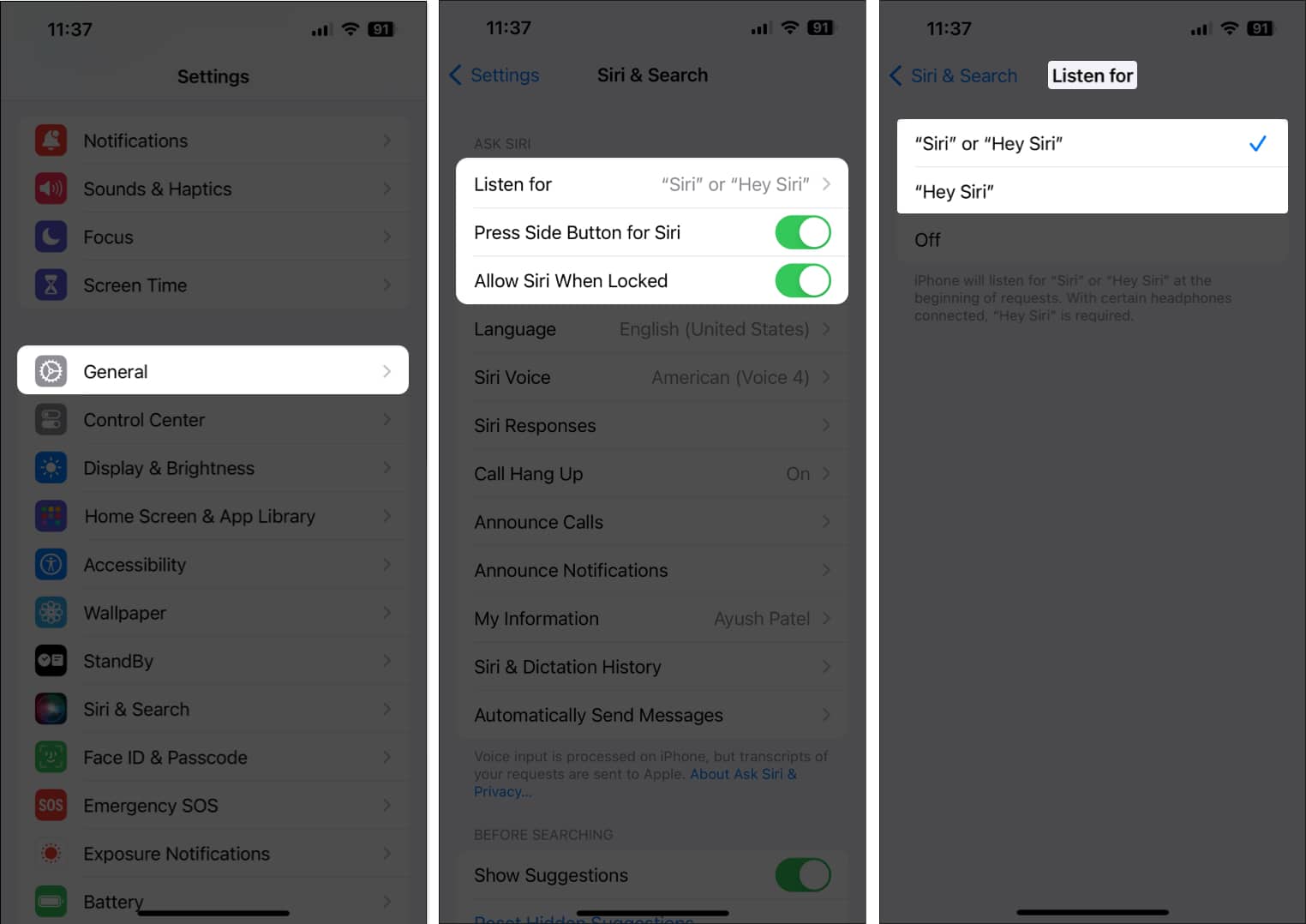
7. CarPlay-in kilidli halda işləməsinə icazə verin
Defolt olaraq, CarPlay-dən istifadə etməzdən əvvəl iPhone-un kilidini açmalısınız. Bu, şəxsi məlumatlarınıza icazəsiz girişin qarşısını almaq üçün təhlükəsizlik funksiyasıdır. Bununla belə, hər dəfə avtomobilinizə minəndə telefonunuzun kilidini açmağı əlverişsiz hesab edirsinizsə, aşağıda ətraflı göstərildiyi kimi CarPlay-in kilidli vəziyyətdə işləməsinə icazə verə bilərsiniz:
- Parametrlər → Ümumi → CarPlay bölməsinə keçin.
- Siyahıdan istədiyiniz avtomobili seçin.
- Kilidli halda CarPlay icazəsini aktivləşdirin.
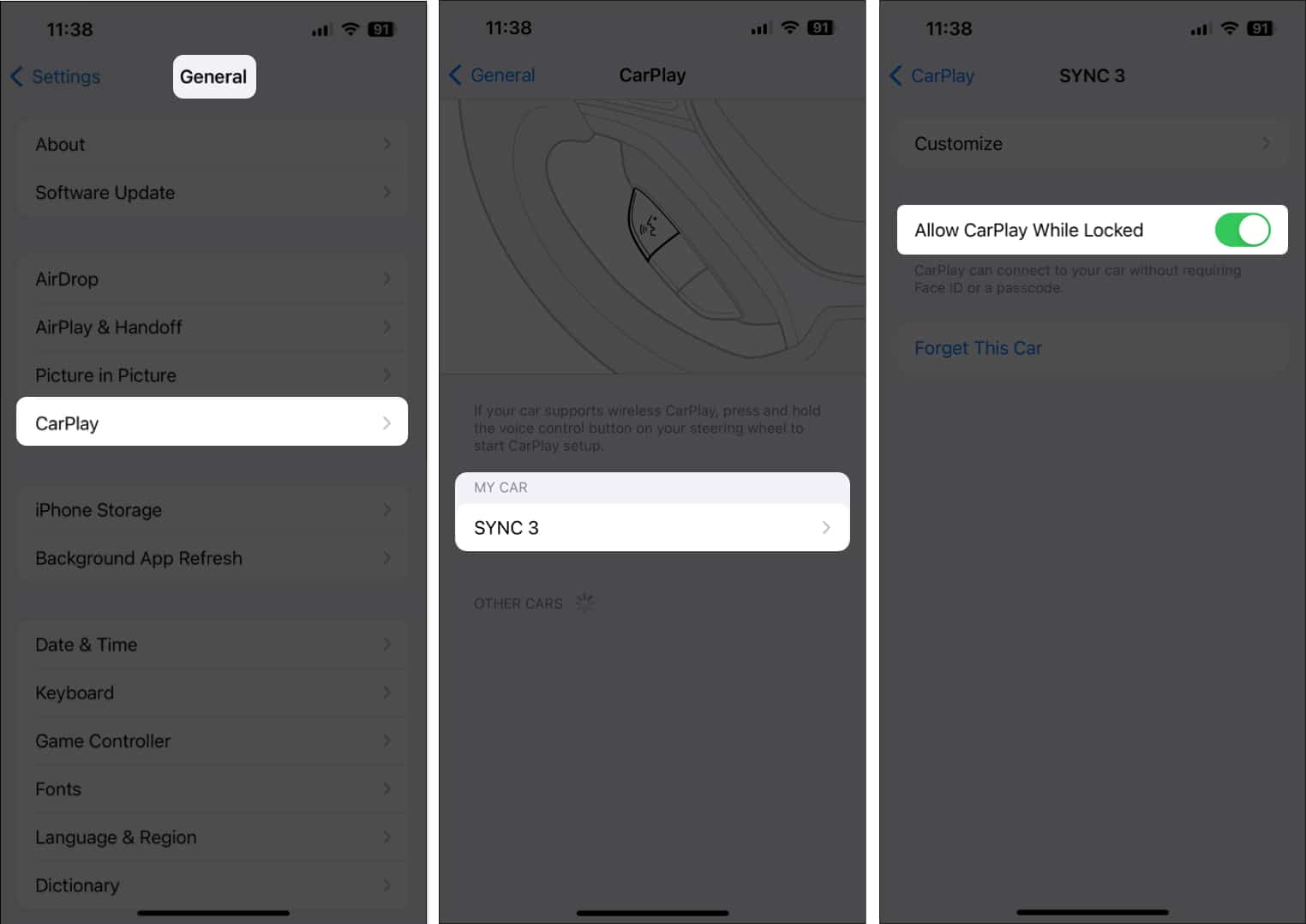
8. iPhone və avtomobilinizi yenidən başladın
Əvvəlki həllər sizə kömək etməyibsə, sadəcə olaraq iPhone və avtomobilinizi yenidən işə salmaq hiylə edə bilər. iPhone-un yenidən işə salınması CarPlay-in nasazlığına səbəb ola biləcək hər hansı müvəqqəti proqram nasazlığını aradan qaldırmağa kömək edəcək.
Eyni zamanda, avtomobilinizi yenidən işə salmaq onun CarPlay-in düzgün işləməsi üçün lazım olan USB/Bluetooth bağlantısını yenidən qeydiyyatdan keçirməsinə kömək edəcək.
9. CarPlay-i ayırın və yenidən qurun
Avtomobilinizdə hələ də CarPlay-dən istifadə edə bilmirsinizsə, CarPlay-i cütləşdirməyiniz və yenidən quraşdırmanız tövsiyə olunur. Bu, CarPlay-in sizin üçün işləməsinə mane ola biləcək hər hansı texniki problemləri aradan qaldırmağa kömək etməlidir.
- Parametrlər → Ümumi → CarPlay bölməsinə keçin.
-
Qoşulmuş avtomobilinizi seçin → Bu Avtomobili Unut → Unudun seçiminə toxunun.
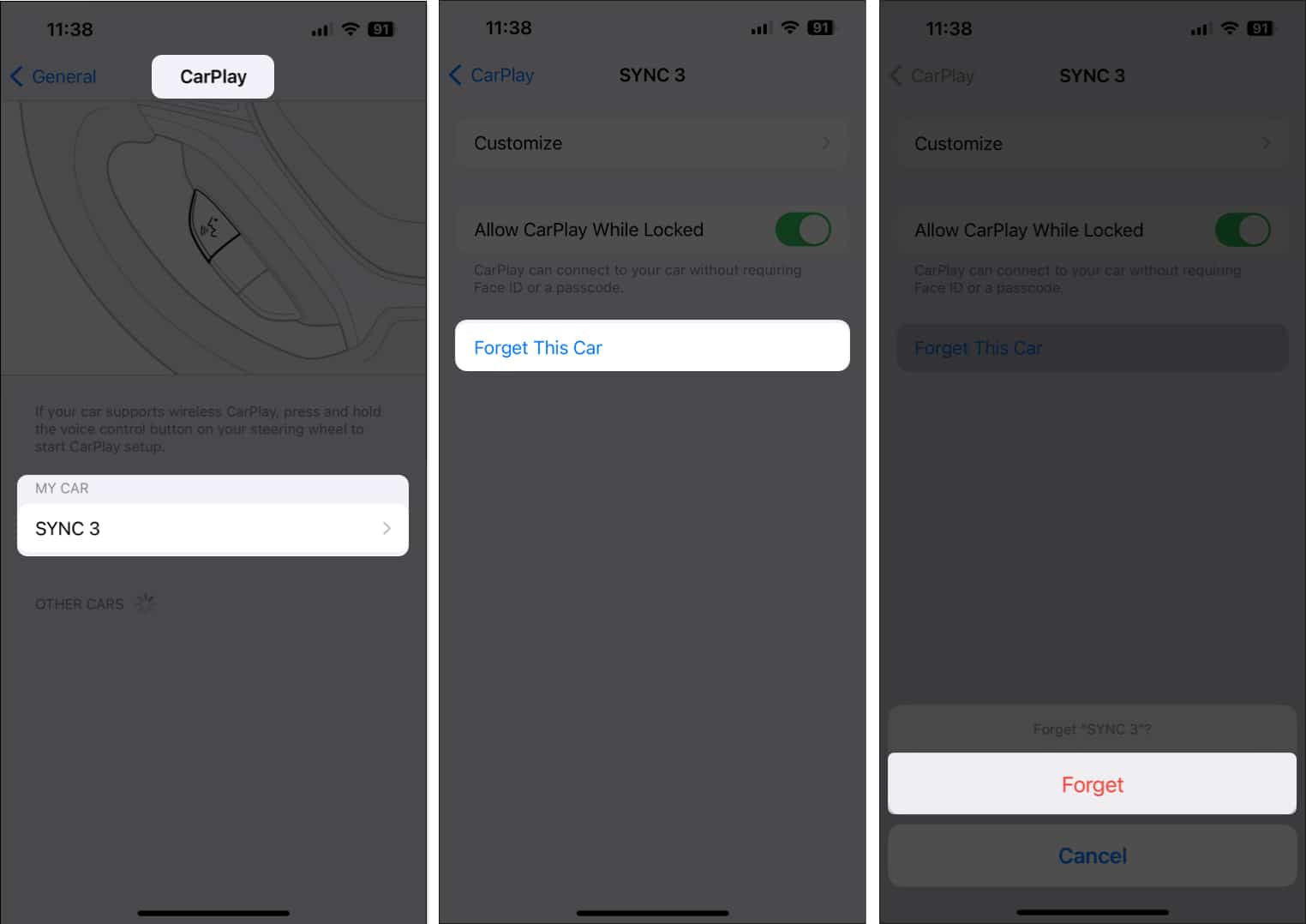
iPhone-unuz avtomobilinizdən uğurla ayrıldıqdan sonra CarPlay-i sıfırdan yenidən qurmaq üçün aşağıda qeyd olunan sürətli addımları izləyə bilərsiniz:
- Avtomobilinizi işə salın.
-
İPhone-u avtomobilinizə simsiz və ya USB kabel vasitəsilə qoşun.
- Parametrlər → Ümumi → CarPlay bölməsinə keçin.
-
Avtomobilinizi seçin → Bağlantını qəbul etmək üçün CarPlay-dən istifadə et üzərinə klikləyin.
10. Proqram yeniləmələrini yoxlayın
iOS-da sinir bozucu nasazlıqlar və ya səhvlər də CarPlay-in nasazlığına səbəb ola bilər. Sizin iPhone-da bunun belə olmadığına əmin olmaq üçün proqram yeniləmələrini müntəzəm olaraq yoxlamalı və onlar əlçatan olan kimi onları quraşdırmalısınız.
- Parametrlər → Ümumi → Proqram təminatı yeniləməsinə keçin.
- Yeniləmə mövcuddursa, İndi Yenilə vurun.

iPhone-da proqram təminatının yenilənməsi ilə yanaşı, siz avtomobilinizin məlumat-əyləncə sistemində proqram təminatı yeniləməsinin quraşdırılmasının mümkün olub-olmadığını öyrənmək üçün avtomobilinizin istifadəçi təlimatına da müraciət edə və ya istehsalçı ilə əlaqə saxlaya bilərsiniz.
11. Avtomobilinizin məlumat-əyləncə sistemini sıfırlayın
Bəzən avtomobilinizin məlumat-əyləncə sistemindəki texniki nasazlıq da CarPlay-in sizin üçün işləməsinə mane ola bilər. Bu cür problemləri həll etməyin yeganə yolu avtomobilinizin məlumat-əyləncə sistemini öz defolt parametrlərinə sıfırlamaqdır. avtomobilin istifadəçi təlimatı və ya istehsalçı ilə əlaqə saxlayaraq.
12. iPhone-da bütün məzmunu və parametrləri silin
Avtomobilinizin məlumat-əyləncə sistemini sıfırlamaq kömək etmədisə, ən yaxşı seçiminiz iPhone-da zavod parametrlərini sıfırlamaq olacaq. Bu, iPhone-da saxlanan bütün şəxsi məlumatları siləcək və bütün parametrləri standart vəziyyətinə qaytaracaq.
- Parametrlər → Ümumi → Transfer və ya iPhone-u Sıfırla seçiminə keçin.
- Bütün Məzmunu və Parametrləri Sil seçin.

- Davam et vurun → iPhone parolunu yazın. Sonra, avtomatik iCloud ehtiyat nüsxəsi tamamlandıqdan sonra ekrandakı təlimatlara əməl edə bilərsiniz.

13. Avtomobil istehsalçısı və ya Apple ilə əlaqə saxlayın
Son çarə olaraq, avtomobilinizin istehsalçısı ilə əlaqə saxlaya bilərsiniz ki, onlar sizə kömək edə biləcəklər. Bununla belə, onlar kömək edə bilməsələr də, iPhone-unuza proqram və ya aparat problemləri ilə bağlı diaqnoz qoymaq üçün Apple dəstəyi ilə əlaqə saxlaya bilərsiniz.
Tamamlanır…
Bu barədə! Bu nasazlıqların aradan qaldırılması üçün təlimatda qeyd etdiyim asan izlənilən həllər ilə siz CarPlay-i tez bir zamanda avtomobilinizdə işə sala və işə sala bilməlisiniz. Bu təlimatı faydalı hesab etdinizsə, aşağıdakı şərhlər bölməsində problemi həll etməyə kömək edən həll yollarını bizə bildirin.
Daha çox oxu:
- iOS 17-də Apple CarPlay ilə SharePlay-i necə qurmaq və istifadə etmək olar
- Hər bir sürücünün bilməli olduğu 5 Apple CarPlay məsləhəti
- Apple CarPlay-də tətbiq bildirişlərini necə söndürmək olar
Sizin kimi oxucular iGeeksBlog-u dəstəkləməyə kömək edir. Saytımızdakı keçidlərdən istifadə edərək alış-veriş etdiyiniz zaman biz ortaq komissiya qazana bilərik. Daha çox oxu.
Müəllif Profili

Ayuş
Ayuş texnoloji jurnalistə çevrilmiş texnologiya həvəskarıdır və mürəkkəb mövzuları aydın və qısa şəkildə izah etmək bacarığına malikdir. O, yazmadığı zaman, siz onu istehlak texnologiyasındakı ən son tendensiyaları öyrənərkən, sevimli texnoloji YouTuber-lərin videolarına çox baxarkən və ya immersiv açıq dünya oyunlarına dalarkən tapa bilərsiniz.
